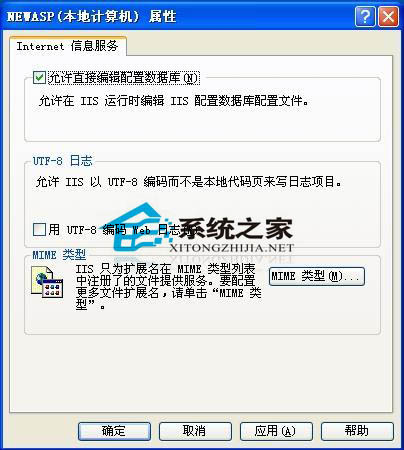win2003下几则后台打印管理技巧盘点(2)
时间:2023-01-10来源:系统屋作者:木木
适时屏蔽,分步排除无法进纸故障
打印机无法进纸的故障是十分常见的一种故障,除了打印机自身的进纸系统与打印用户自身的不当操作会造成该故障外,打印机的参数设置出错也能引发无法进纸故障,例如要是事先启用了打印机的后台打印功能时,即使操作者已经向打印机发出了打印命令,打印机也不会立即执行进纸操作,这在外人看来还以为是无法进纸故障呢!因此当我们不幸遇到打印机无法进纸故障时,除了要对打印机走纸系统以及放纸操作进行检查外,还需要对后台打印功能进行适时屏蔽一下:
首先单击“开始”菜单中的“设置”选项,从弹出的下级菜单中单击“打印机和传真机”选项,打开打印机的列表窗口,用鼠标选中该窗口中的目标打印机图标,并用鼠标右键单击之;
从弹出的右键菜单中单击“属性”命令,在弹出的打印机属性设置框中单击“高级”标签,然后在对应的标签页面中,看看打印机是否将后台打印功能启用了,要是发现已经启用的话,不妨取消“使用后台打印……”选项,同时将“直接打印到打印机”选项选中,并单击“确定”按钮,再看看是否能排除无法进纸故障;
要是无法消除该故障的话,我们再单击图4标签页面中的“打印机默认值”按钮,在其后弹出的设置窗口中找到“送纸器选择”设置项,检查当前打印机的纸张来源是否是“手动送纸”,如果不是的话,不妨将它调整过来看看是否能排除无法进纸故障。
取消日志,提高后台打印性能
如果打印机开通了后台打印功能的话,打印机将会自动对后台打印程序的出错事件、警告事件以及信息事件进行自动记录,并保存在对应的日志文件中,这些日志文件对单机打印用户来说几乎没有任何实际意义,反而会因打印次数的增多消耗更多的硬盘空间资源,这在硬盘资源非常有限的情况下,会降低打印机的后台打印性能。为此,普通的单机打印用户完全可以按如下方法来取消后台打印日志,以便节省硬盘资源,提升后台打印性能:
首先单击“开始”菜单中的“设置”选项,从弹出的下级菜单中单击“打印机和传真机”选项,打开打印机的列表窗口,用鼠标选中该窗口中的目标打印机;
接着单击该窗口菜单栏中的“文件”选项,并执行下拉菜单中的“服务器属性”命令,打开打印机服务器属性界面,单击该界面中的“高级”选项卡,进入到高级选项设置界面;
在该界面中分别将“记录后台打印程序出错事件”的选中状态、“记录后台打印程序警告事件”的选中状态以及“记录后台打印程序信息事件”的选中状态取消,再单击一下“确定”就可以了。
相关信息
-
-
2023-01-10
技巧:Windows2003的手动优化 -
2023-01-10
高手轻松一招解决System.ini文件的问题 -
2023-01-10
高手解决Win 2003无法上传较大文件有妙招
-
-
Win2003自带mail服务器的设置方法
邮件服务器是一种用来负责电子邮件收发管理的设备。它比网络上的免费邮箱更安全和高效,因此一直是企业公司的必备设备。 今天就给大家介绍如何轻松配置Windows2003自带mail服务器,主要从安装POP3和SMTP服务组件,配置PO...
2023-01-10
-
解决系统服务有妙招
在Windows 2000/XP/2003系统中,服务是指执行指定系统功能的程序、例程或进程,以便支持其他程序,尤其是低层(接近硬件)程序。这次为大家介绍解决系统服务问题的具体步骤,一起来瞧瞧吧! 依次单击 开始 和 运行 ,在 打开 框...
2023-01-10
系统教程栏目
栏目热门教程
人气教程排行
站长推荐
热门系统下载
- 114次 1 萝卜家园 GHOST XP SP3 极速装机版 V2015.11
- 96次 2 电脑公司 GHOST XP SP3 专业装机版 V2016.10
- 55次 3 深度技术 GHOST XP SP3 万能装机版 V2016.01
- 52次 4 雨林木风 GHOST XP SP3 喜迎新年版 V2017.01
- 39次 5 雨林木风 GHOST XP SP3 快速装机版 V2016.06
- 35次 6 雨林木风 GHOST XP SP3 装机旗舰版 V2017.02
- 28次 7 雨林木风 GHOST XP SP3 官方优化版 V2017.06
- 28次 8 电脑公司 GHOST XP SP3 特别装机板 V2016.04